
- 一颗浮躁的心 如何能做站?
- 5个完美解决WordPress占用主机资源方案
- 研究公司称互联网广告点击诈骗非常猖獗
- CNZZ广告统计使用体会之广告展现统计
- 英文站五天200IP攻略
- 如何巧妙去除隐藏“站长统计”文字链接?
- 老站长经验分享:什么样的外链不要去做
- 免费开源ASP博客建站程序PJBlog 5新版本云博客发布
- 老站长谈五大搜索引擎收录网站
- 小King:解析目前主流的英文搜索引擎
- 新手站长如何分析竞争对手的网站数据
- DEDE伪原创插件 一键导入1.5万替换词数据
- 在VMware虚拟机上安装YLMF OS(Ubuntu)
- 百度官方今日支招:如何应对竞价广告位减少?
- 成人用品网站优化怎么做
- CloudFlare SSL和Wosign沃通SSL申请开通和安装使用
- 说说如何寻找做淘客有用的高质量网站
- 50条微博营销生存法则
- $23.99注册.co域名攻略
- 网站更换新空间需要注意的几个问题
- 做SEO需要你的用心
- 草根站长要尽心尽力做一个有灵魂的网站
- 地方人才网站运营的望闻问切“四诊”法
- 快即是好 缩短你网页开发时间的十大方法
- 草根站长网站运营不得不面临的五大难题
- 浅淡对电子商务网站的实例策化与分析
- 域名涨价 提前储备 没有必要
- 当个新手很幸福!网络创业之新手小白一样可以吸粉又赚钱
- 独立博客的三大怪现象
- 像做企业一样经营网站你就会成功
UCenter Home2.0beta版安装方法详细介绍
UCenter Home是康盛创想(Comsenz)公司发布的一款SNS建站系统,自发布至今国内采用UCenter Home搭建的地方及垂直SNS已经超过13万家。目前UCenter Home2.0beta版已发布。
本教程为大家介绍 UCenter Home 2.0beta版的安装方法(以虚拟主机为例)。在安装 UCenter Home 2.0beta版 之前,请确认在服务器上已经安装过 UCenter ,UCenter 的安装方法请参考:UCenter安装方法详细介绍
注意:您所安装的 UCenter Home 2.0beta版程序的字符集版本必须要和已经安装好的UCenter的字符集编码一致。
一、安装前的准备
1、下载 UCenter Home 2.0beta版 程序包到本地,下载地址为:
UCenter Home v2.0 beta 简体中文GBK
ucenter Home v2.0 beta 简体中文UTF-8
ucenter Home v2.0 beta 繁体中文BIG5
ucenter Home v2.0 beta 繁体中文UTF-8
下载解压缩之后如下图所示:
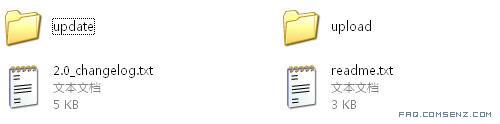
2、二进制上传 upload 文件夹里的所有程序文件到服务器,如下图所示:
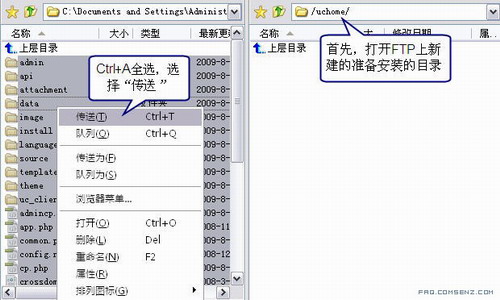
注:虚拟主机上传文件请一定使用二进制方式上传,独立主机直接在服务器上下载解压缩即可。
几种常见的 FTP 软件的二进制设置说明:http: //faq.comsenz.com/?action-viewnews-itemid-373
3、重命名 config.new.php 为 config.php
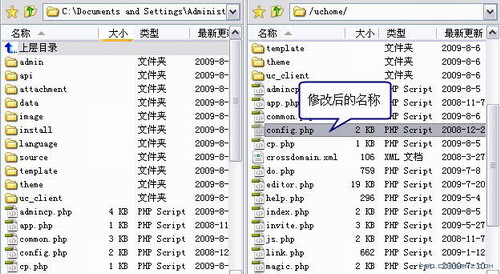
4、修改文件和目录属性
如果您的主机为 *nix 操作系统,请设置如下文件夹权限改为 777,Windows 主机设置 Internet 来宾帐号可读写的权限。
attachment
data
data/*.*
uc_client/date
config.php (安装完毕 777 取消)
如果你对修改文件属性不太明确,请参考更详细的教程:文件权限修改方法
二、开始安装
1、进入 UCenter 后台 =》 应用管理 =》 添加新应用,如下图所示:

选择安装方式:使用 URL 安装
应用程序安装地址:输入http://***.com/install /index.php
注意:***.com 是您的 UCenter Home 域名,见下图:

点击安装,开始安装 UCenter Home 2.0beta版
安装界面如下图所示:
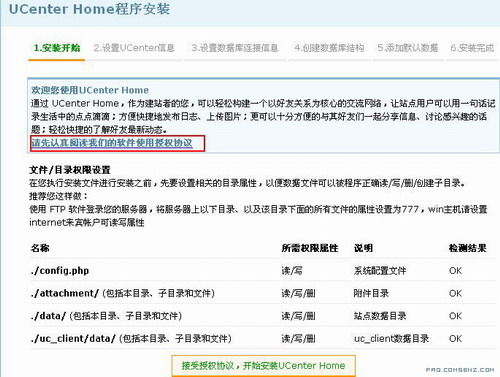
接受授权协议,开始安装 UCenter Home。
2、UCenter 的 URL 访问地址和创始人密码
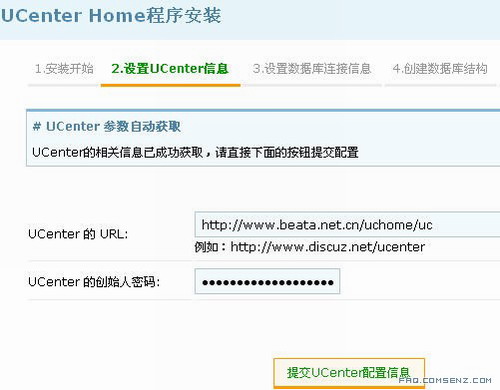
UCenter 的参数信息时自动获取的,其中UCenter 的 URL 就是您的 UCenter 访问地址,UCenter 的创始人密码即您安装 UCenter 时设置的登录密码。如果获取成功,您无需填写,直接点击下面的“提交 UCenter 配置信息”即可。
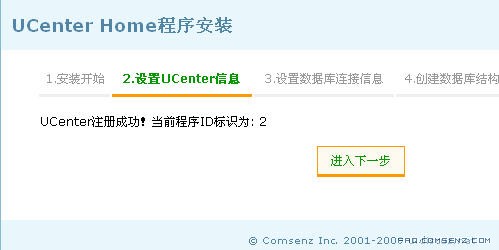
3、进入下一步,设置数据库连接信息
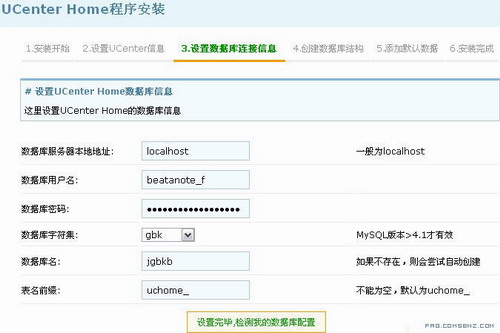
说明:
数据库服务器本地地址:一般为 localhost 或者填写数据库服务器的 IP 地址。
数据库用户名:是指有权操作 UCenter Home 数据库的用户。
数据库密码:是指安装 UCenter Home 的数据库密码。
数据库字符集:这里选择 gbk ,这里的字符集要和程序的字符集以及 UCenter 的字符集保持一致。
数据库名:是指安装 UCenter Home 的数据库名称。
表名前缀:默认为 uchome_ ,也可以自定义填写,强烈建议使用默认配置。
虚拟主机用户如果不确定以上数据库信息,请与空间商联系确认;独立主机用户请与 MySQL 安装人员联系。
填写完毕,提交进入下一步
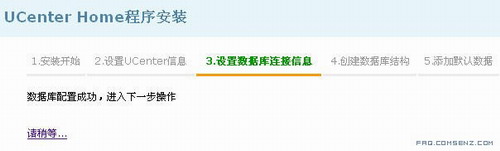
继续下一步,至到最后一步。
4、输入用户名和密码,系统将这个用户名设为 UCenter Home 管理员,并开通管理员空间。
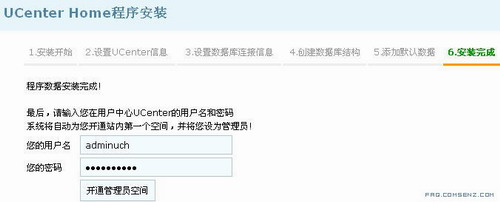
5、安装完成
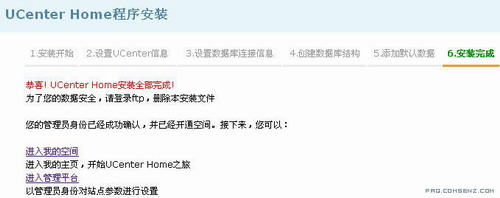
三、后期操作
1、点击进入我的空间,效果如下图所示:
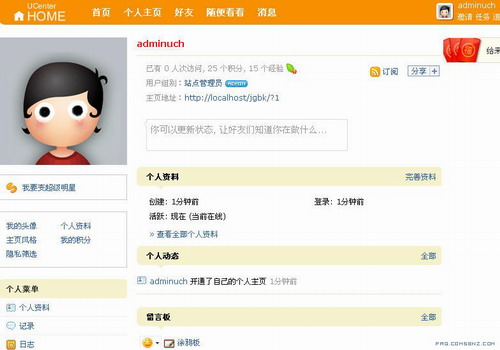
2、点击进入管理平台,输入管理员密码可以进入后台进行管理。
3、一切运行正常,删除 UCenter Home 目录下的 install 文件夹。
4、取消 config.php 文件 777 的权限,设置为文件的修改为 777 属性前的权限。权限设置可参考:文件权限修改方法
到此为止,您已经成功安装了 UCenter Home 2.0beta版,您可以开始动手布置自己的站点,并邀请朋友来光临,记录生活的点点滴滴,分享他们的信息。
- 上一篇文章: 老站长教你如何运作短期网站
- 下一篇文章: 千橡改写网站定位论:用户才是中心